- Windows Update เป็นองค์ประกอบที่สำคัญของระบบปฏิบัติการของคุณที่ออกแบบมาเพื่ออำนวยความสะดวกในการรวมแพตช์ความปลอดภัยและช่วยให้คุณเพลิดเพลินกับคุณสมบัติที่ออกใหม่
- อย่างไรก็ตาม กระบวนการนี้ไม่ได้ราบรื่นเสมอไป นี่คือ 2 วิธีง่ายๆ ในการแก้ไขข้อผิดพลาดที่เกี่ยวข้อง 0xc1900208
- ดูวิธีแก้ปัญหาที่สะดวกมากขึ้นใน .ของเรา Windows Update Hub.
- อย่าอายที่จะสำรวจของเรา คู่มือ Windows 10 สำหรับข้อมูลเชิงลึกเพิ่มเติม

ซอฟต์แวร์นี้จะช่วยให้ไดรเวอร์ของคุณทำงานอยู่เสมอ ทำให้คุณปลอดภัยจากข้อผิดพลาดทั่วไปของคอมพิวเตอร์และความล้มเหลวของฮาร์ดแวร์ ตรวจสอบไดรเวอร์ทั้งหมดของคุณใน 3 ขั้นตอนง่ายๆ:
- ดาวน์โหลด DriverFix (ไฟล์ดาวน์โหลดที่ตรวจสอบแล้ว)
- คลิก เริ่มสแกน เพื่อค้นหาไดรเวอร์ที่มีปัญหาทั้งหมด
- คลิก อัพเดทไดรเวอร์ เพื่อรับเวอร์ชันใหม่และหลีกเลี่ยงการทำงานผิดพลาดของระบบ
- DriverFix ถูกดาวน์โหลดโดย 0 ผู้อ่านในเดือนนี้
ข้อผิดพลาด 0xc1900208 อาจปรากฏขึ้นในขณะที่คุณพยายามอัปเกรดเป็น Windows 10 เวอร์ชันล่าสุด นี้ เกิดขึ้น เมื่อมีซอฟต์แวร์บนคอมพิวเตอร์ที่เข้ากันไม่ได้กับ Windows 10 บิลด์ล่าสุด
ด้วยเหตุนี้ คุณจะไม่สามารถอัปเกรดได้เลย ในบทความของวันนี้เราจะแสดงวิธีแก้ไขข้อผิดพลาด 0xc1900208 ทุกครั้ง
วิธีแก้ไขรหัสข้อผิดพลาดของ Microsoft 0xc1900208 ให้ดี
- ถอนการติดตั้งแอพที่เข้ากันไม่ได้
- รีเซ็ตส่วนประกอบ Windows Update
1. ถอนการติดตั้งแอพที่เข้ากันไม่ได้
ทราบว่าโปรแกรมป้องกันไวรัสบางโปรแกรมทำให้เกิดข้อผิดพลาด 0xc1900208 อย่างไรก็ตาม คุณสามารถแก้ไขปัญหานี้ได้ง่ายๆ โดยการค้นหาและลบแอปพลิเคชันที่มีปัญหา
- เปิด File Explorer โดยกดปุ่ม ปุ่ม Windows + E และวางสิ่งนี้ C: WindowsPanther ในแถบแล้วกด ป้อน.
- ในโฟลเดอร์ ค้นหา เข้ากันได้*.xml ไฟล์และเปิดมัน
- คุณจะพบชื่อแอปที่เข้ากันไม่ได้กับระบบของคุณ
- ถอนการติดตั้งแอปพลิเคชันนั้นออกจากพีซีของคุณและลองอัปเกรดอีกครั้ง
โปรดทราบว่าแอปพลิเคชั่นบางตัวอาจทิ้งไฟล์ที่เหลือไว้ซึ่งอาจทำให้เกิดปัญหาในอนาคต ดังนั้นการลบไฟล์เหล่านั้นจึงเป็นสิ่งสำคัญเช่นกัน
วิธีที่ดีที่สุดในการทำเช่นนั้นคือการใช้ซอฟต์แวร์ถอนการติดตั้งแบบพิเศษ เช่น Revo Uninstaller

หากคุณกำลังจะซื้อซอฟต์แวร์ของบริษัทอื่น คุณก็อาจจะเลือกสิ่งที่ดีที่สุดในกลุ่มนี้
Revo Uninstaller เป็นเครื่องมือลบที่ทรงพลังที่จะดูแลกระบวนการถอนการติดตั้งแบบ end-to-end ตรวจสอบให้แน่ใจว่าไม่มีซอฟต์แวร์เหลือทิ้งที่จะทำให้ระบบของคุณยุ่งเหยิง
เครื่องมือนี้เพิ่มความเสี่ยงด้วยการนำคุณสมบัติเพิ่มเติมมาไว้บนโต๊ะ โดยขึ้นอยู่กับแผนการสมัครสมาชิกที่คุณจะเลือก เช่น คุณสมบัติการสำรองข้อมูลและยูทิลิตี้การล้างข้อมูลเพื่อล้างพีซีของคุณ
เหนือสิ่งอื่นใด คุณจะได้รับการรับประกันคืนเงิน 60 วันมหันต์เพื่อทดสอบความสามารถที่ยอดเยี่ยมในขอบเขตที่คุณเลือก ปราศจากความเสี่ยงโดยสิ้นเชิง
มาดูกันเร็วว่าของมัน คุณสมบัติที่สำคัญ:
- การสแกนเพิ่มเติมสำหรับซอฟต์แวร์ที่เหลือหลังจากการถอนการติดตั้งแบบมาตรฐาน
- ตัวจัดการส่วนขยายเบราว์เซอร์แบบรวม
- มีฟีเจอร์บังคับถอนการติดตั้งและถอนการติดตั้งอย่างรวดเร็ว/หลายรายการ
- รวมค่าสาธารณูปโภคทำความสะอาดเพิ่มเติม
- การตรวจสอบระบบตามเวลาจริง
- มีรุ่นพกพาน้ำหนักเบาที่ไม่ต้องติดตั้ง

โปรแกรมถอนการติดตั้ง Revo
ถอนการติดตั้ง ลบซอฟต์แวร์ที่เหลือ และทำให้ระบบของคุณสะอาดด้วยเครื่องมือที่มีประสิทธิภาพในหนึ่งเดียว!
เข้าไปดูในเว็บไซต์
2. รีเซ็ตส่วนประกอบ Windows Update
อีกวิธีในการแก้ไขข้อผิดพลาด 0xc1900208 คือการรีเซ็ตส่วนประกอบ Windows Update มันค่อนข้างง่ายและคุณสามารถทำได้โดยทำตามขั้นตอนเหล่านี้:
- เปิด พร้อมรับคำสั่ง ในฐานะผู้ดูแลระบบ
- เมื่อพรอมต์คำสั่งเปิดขึ้น ให้รันคำสั่งต่อไปนี้:

บิตหยุดสุทธิหยุดสุทธิ wuauservnet stop appidsvcหยุดสุทธิ cryptsvc
- ป้อนคำสั่งด้านล่างเพื่อสร้างข้อมูลสำรองของไดเรกทอรี SoftwareDistribution:
ren %systemroot%SoftwareDistribution SoftwareDistribution.bakren %systemroot%system32catroot2 catroot2.bak
- ใช้คำสั่งเหล่านี้:
บิตเริ่มต้นสุทธิเริ่มต้นสุทธิ wuauservnet start appidsvcnet start cryptsvc
- รีสตาร์ทเครื่องคอมพิวเตอร์และพยายามอัปเดต
เราหวังว่าโซลูชันเหล่านี้จะช่วยคุณแก้ไขข้อผิดพลาด 0xc1900208 บนพีซีของคุณ
แจ้งให้เราทราบว่ามันเป็นอย่างไรสำหรับคุณและอย่าลังเลที่จะแบ่งปันวิธีแก้ไขที่เป็นไปได้อื่น ๆ ผ่านทางส่วนความคิดเห็นด้านล่าง
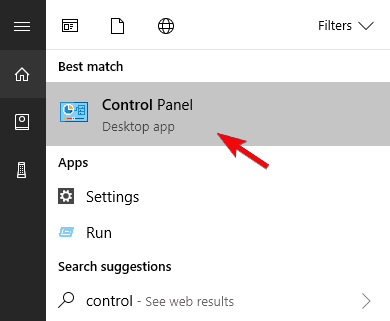
![การเลื่อนของ Magic Mouse 2 ไม่ทำงานใน Windows 10 [การแก้ไขโดยผู้เชี่ยวชาญ]](/f/d7345f5a8d5fb5c23c5c203d9950e7e2.png?width=300&height=460)
